Pivot Tabloları, büyük veri kümelerini analiz etmenize ve görselleştirmenize olanak sağlayan Excel'de güçlü araçlardır. Ancak, bu verileri etkili bir şekilde sunmanıza yardımcı olabilecek basit kavramlar genellikle gözden kaçırılabilir. Bu kılavuzda, Pivot Tablolarla oluşturabileceğiniz temel Görselleştirmelere odaklanacağız. Farklı grafik türlerini kullanarak verilerinizi açıklayıcı bir şekilde görselleştirerek önemli bilgiler elde etmeyi öğreneceksiniz.
En Önemli Bulgulardan Bazıları
- Basit çeşitli grafik türleri bulunmaktadır ( Sütun Grafiği, Çubuk Grafiği, Çizgi Grafiği, Pasta Grafiği).
- Diagramlarınızı daha anlaşılır hale getirmek için alan düğmelerini gizleyebilir ve veri etiketleri ekleyebilirsiniz.
- Mevcut bir diyagramı kopyalayıp diyagram türünü değiştirmek, alternatif görselleştirmeler oluşturmanıza olanak tanır.
- Arka planlar ve renk şemaları gibi tasarım seçenekleri, görselleştirmelerinizi daha çekici hale getirmeye yardımcı olur.
Adım Adım Kılavuz
Sütun Grafiği Oluşturma
Verilerinizi görselleştirmek için basit bir sütun grafiği ile başlayın. Bunun için Pivot Tabloyu açın ve "Analiz" sekmesine gidin. Burada bir PivotChart oluşturma seçeneğini bulacaksınız. Diyagram türünü sütun grafiği olarak seçin.
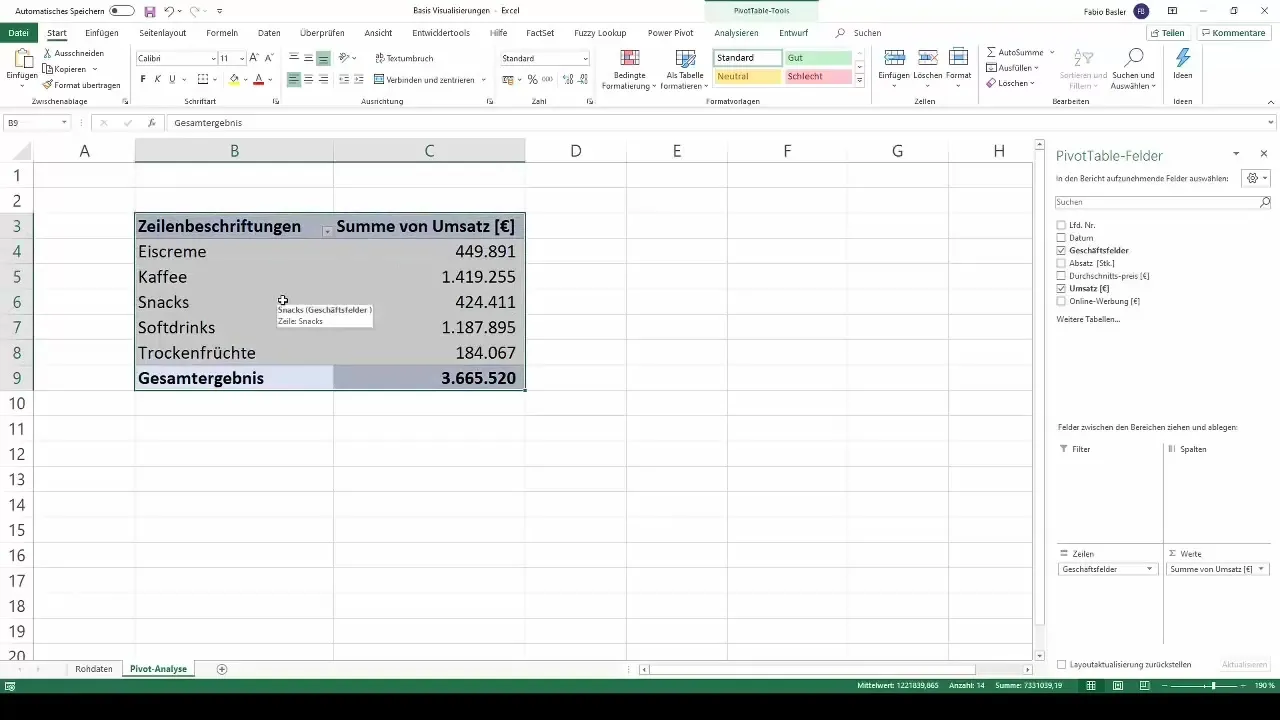
Diyagram türünü seçtikten sonra genellikle diyagramda gösterilen alan düğmelerini gizlemek mantıklıdır. Bu, verilerinizin daha net bir şekilde görüntülenmesini sağlar. Diyagramdaki alanlara sağ tıklayarak "Diyagramdaki Tüm Alan Düğmelerini Gizle" seçeneğini seçin.

Görünürlüğü daha da iyileştirmek için veri etiketlerini de ekleyebilirsiniz. Bunun için diyagrama sağ tıklayın ve veri etiketini ekle seçeneğini seçin. Bu, her sütun için ilgili satış rakamlarını gösterir.
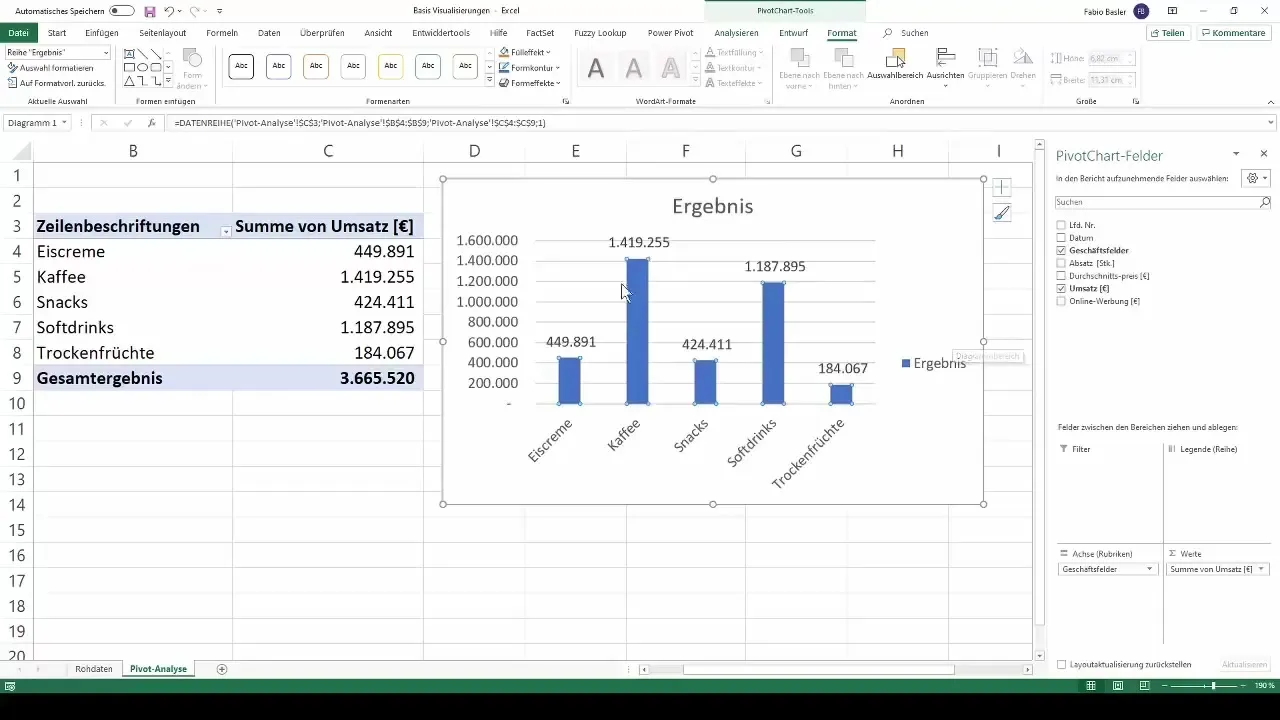
Opsiyonel olarak, diyagramınızı daha anlaşılır hale getirmek için açıklamayı da kaldırabilirsiniz. Bu, diyagramınıza daha düzenli bir görünüm kazandırır.
Çubuk Grafiği Oluşturma
Çubuk grafiği, başka bir basit ve etkili grafik türüdür. Yeni bir çubuk grafiği oluşturmak için "Diyagram Türünü Değiştir" seçeneğini seçerek "Çubuk Grafiği"ni belirleyin. Sütun grafiği için olduğu gibi burada da alan düğmelerini gizleyin ve veri etiketlerini ekleyin.
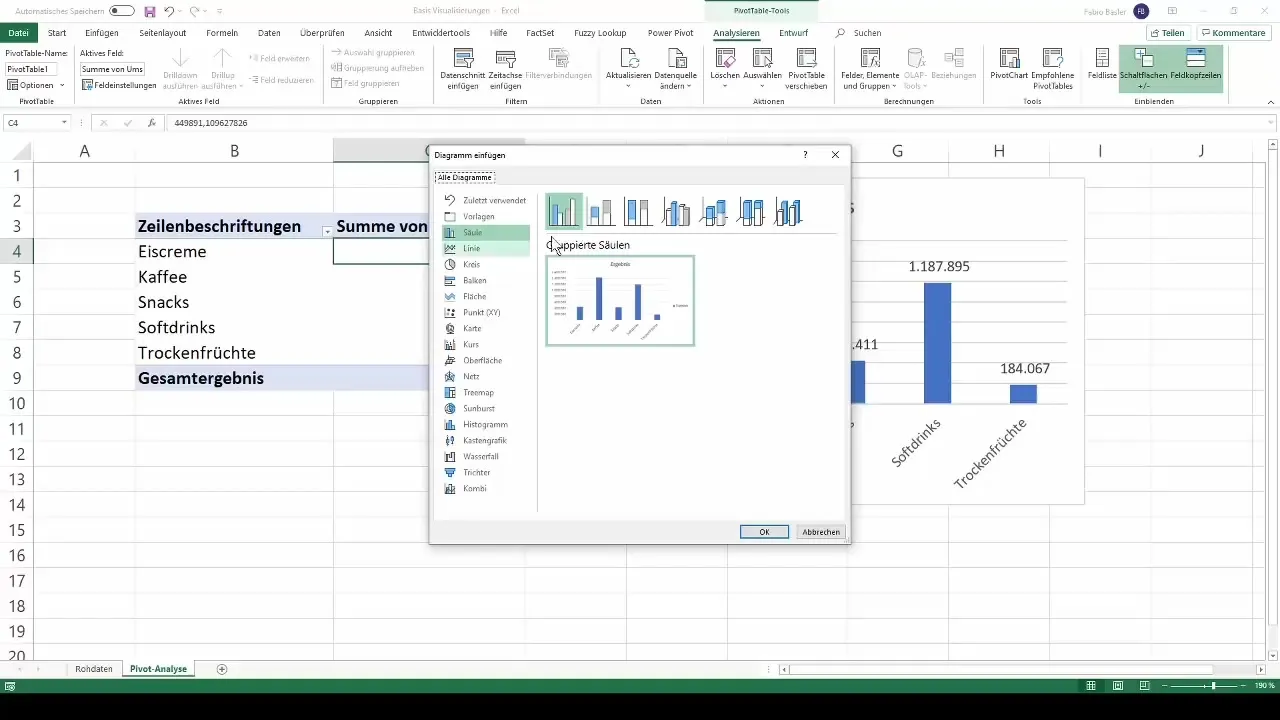
Sütun grafiğinde olduğu gibi, açıklamayı kaldırmak çubuk grafiğinizin anlaşılırlığını artırır.
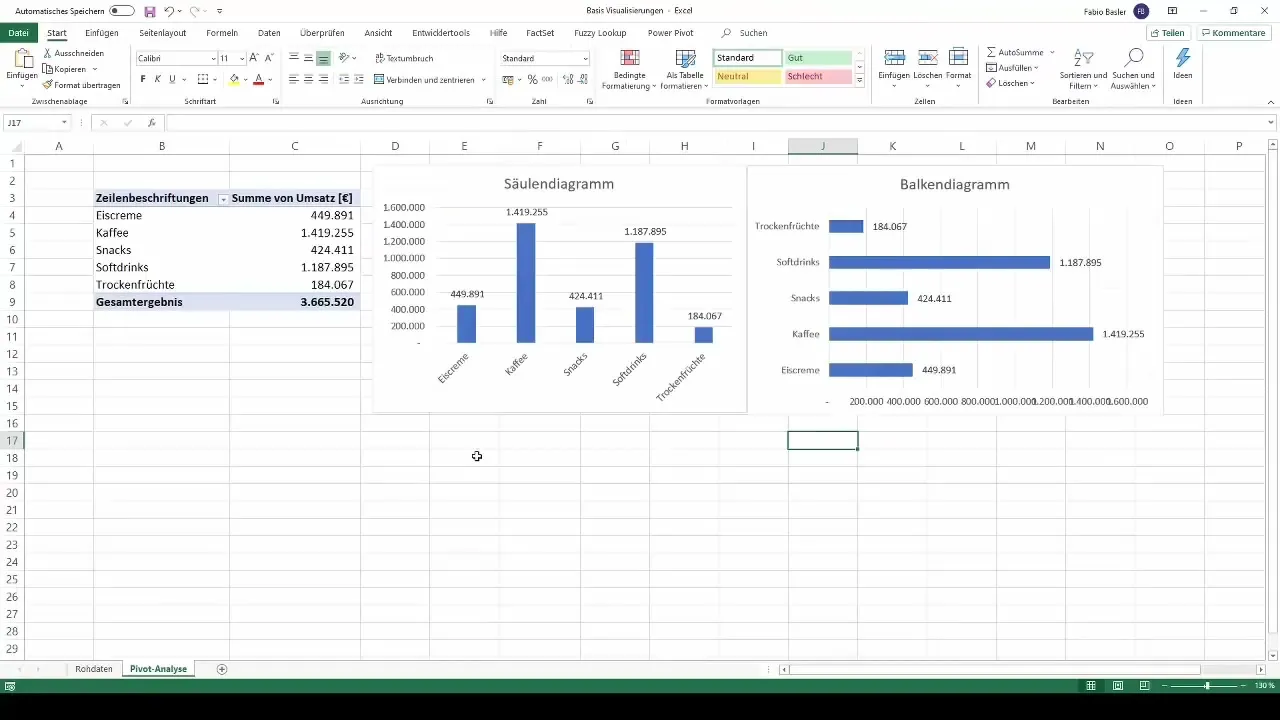
Diyagram Türlerini Değiştirme
Excel'in ilginç bir özelliği, mevcut diyagramları kopyalayıp diyagram türünü değiştirme yeteneğidir. Bunu yapmak için sadece diyagram çerçevesine tıklayın, kopyalayın ve yeniden yapıştırın. Daha sonra, örneğin gruplanmış bir sütun grafiğinden çizgi grafiğine geçiş yapabilirsiniz.
Burada da önceki adımları uygulayabilirsiniz: Alan düğmelerini gizleme, veri etiketleri eklenmesi ve gerekirse açıklamayı kaldırma, diyagramınızı daha anlaşılır hale getirmek için.
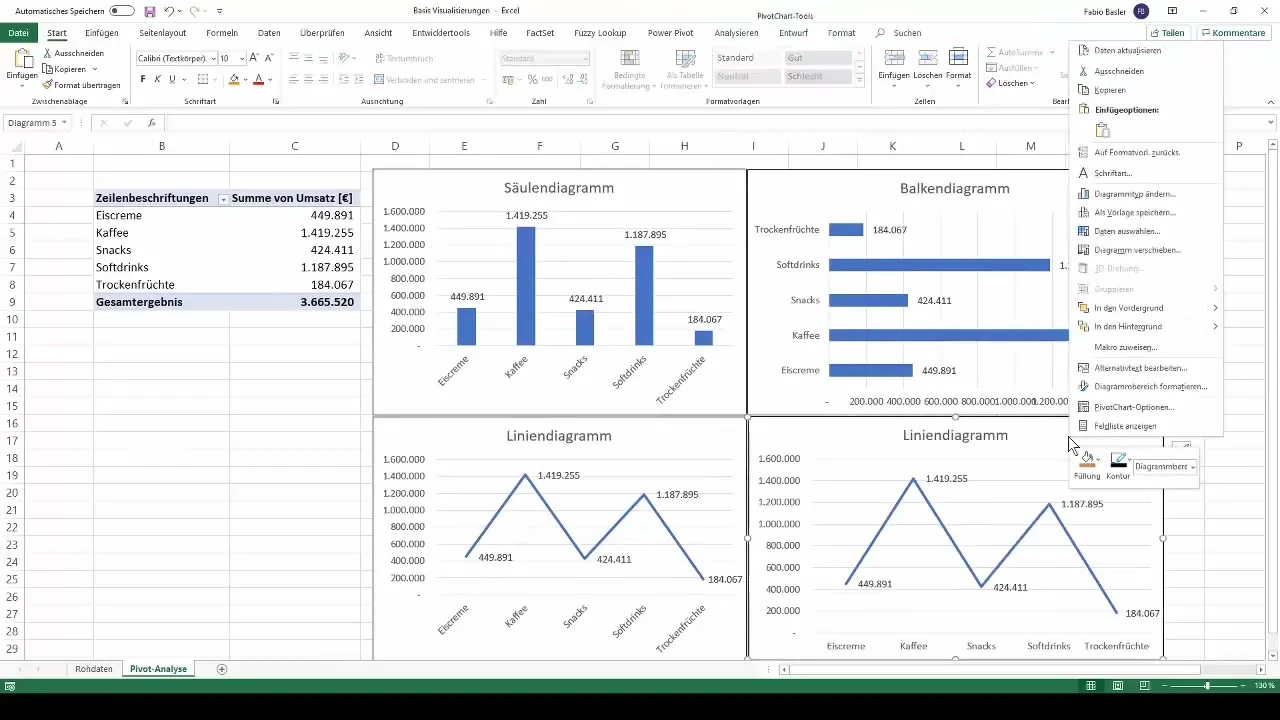
Kreis Grafiği Oluşturma
Kreis grafiği, bir diğer etkili veri görselleştirme yöntemidir. Önceden oluşturduğunuz çubuk grafiğini kopyalayabilir ve diyagram türünü pasta veya halka grafiği olarak değiştirebilirsiniz.
Her şirket alanı için sayıları açıklayıcı bir şekilde görüntülemek için açıklamayı seçtiğinizden emin olun.
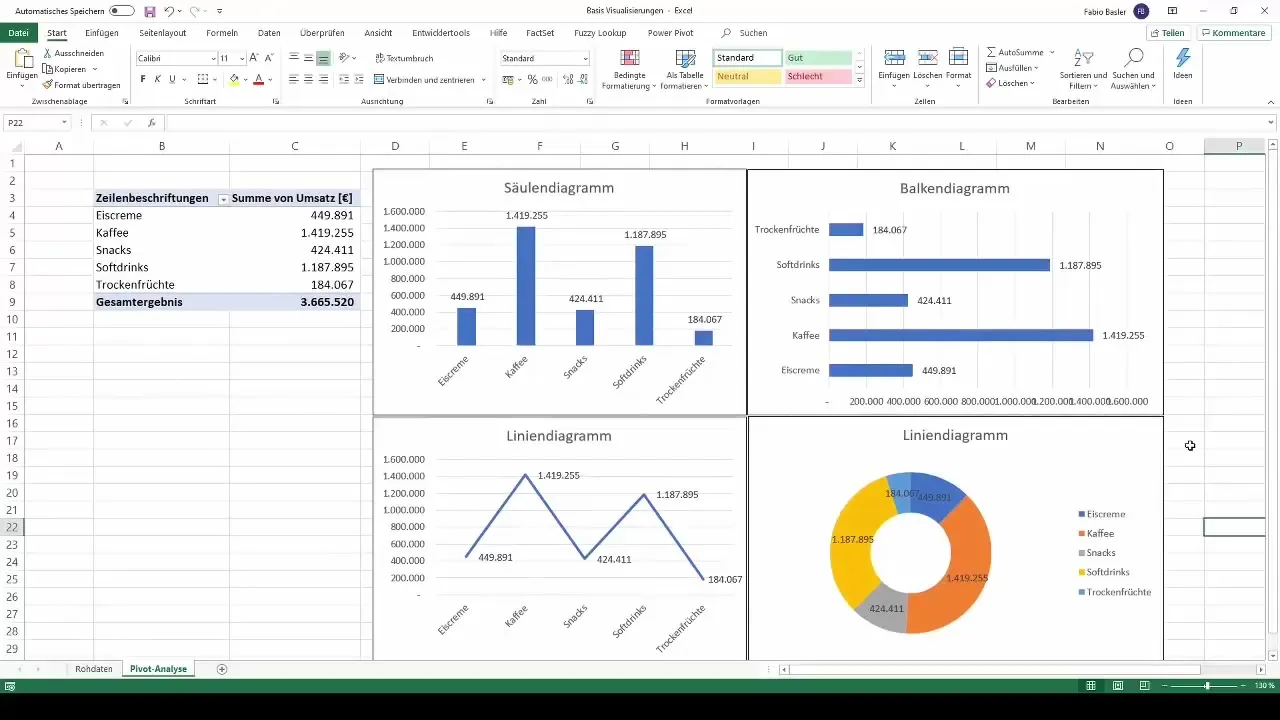
Görselleştirmelerin Uyarlanması
Diagramlarınızın tasarımı, verileriniz kadar önemlidir. Tasarım fonksiyonları aracılığıyla çeşitli uyarlama seçenekleriniz vardır. Örneğin, sütun veya çubuk grafiğinizin arka planını daha koyu bir renk tonuna değiştirebilirsiniz.
Lini grafiğin için net bir kontrast oluşturmak için mavi bir arka plan seçebilirsin. Aynı şekilde, halka grafiğini renk tercihlerine göre özelleştirmek de mümkündür.
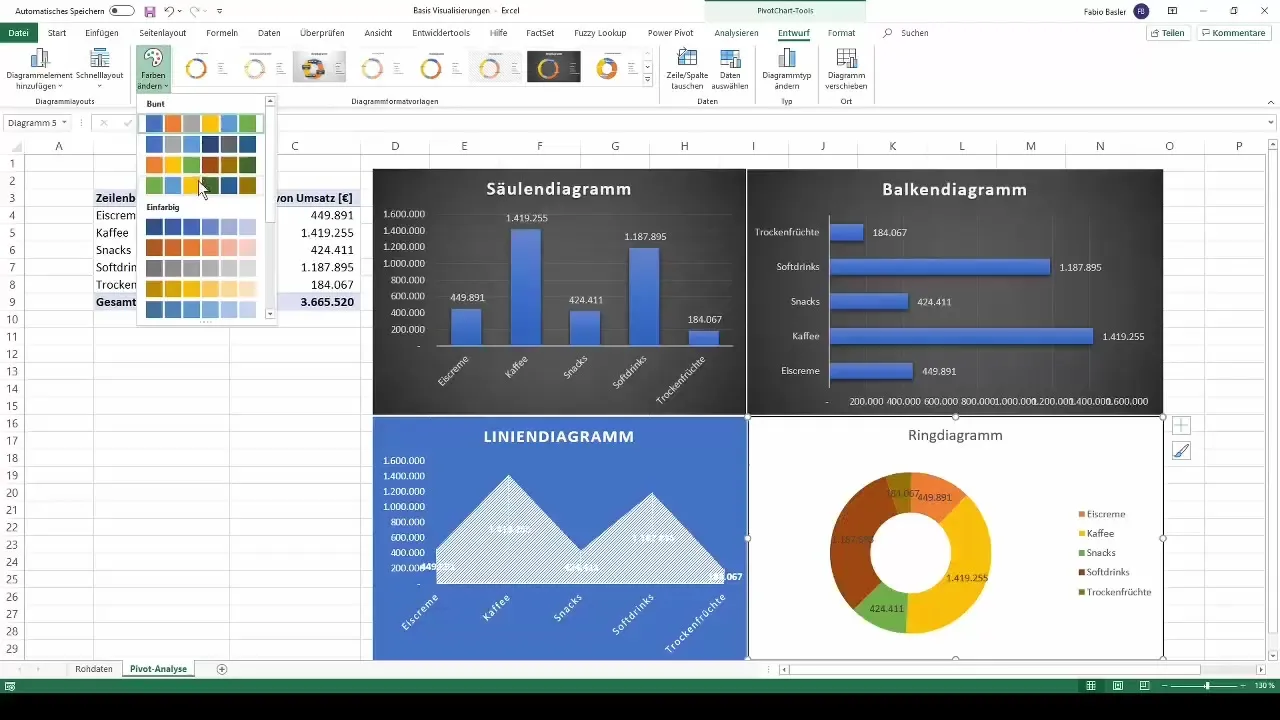
Dinamik Güncellemeler
Pivot tablolarını kullanmanın önemli bir avantajı, dinamik olmalarıdır. Dashbord oluşturduktan sonra, veri alanını sağ tıklayarak yeniden gösterebilir ve verilere değişiklikler yapabilirsin. Örneğin, tarih alanını ekler ve filtreleme yaparsan, grafikler de buna göre güncellenir.
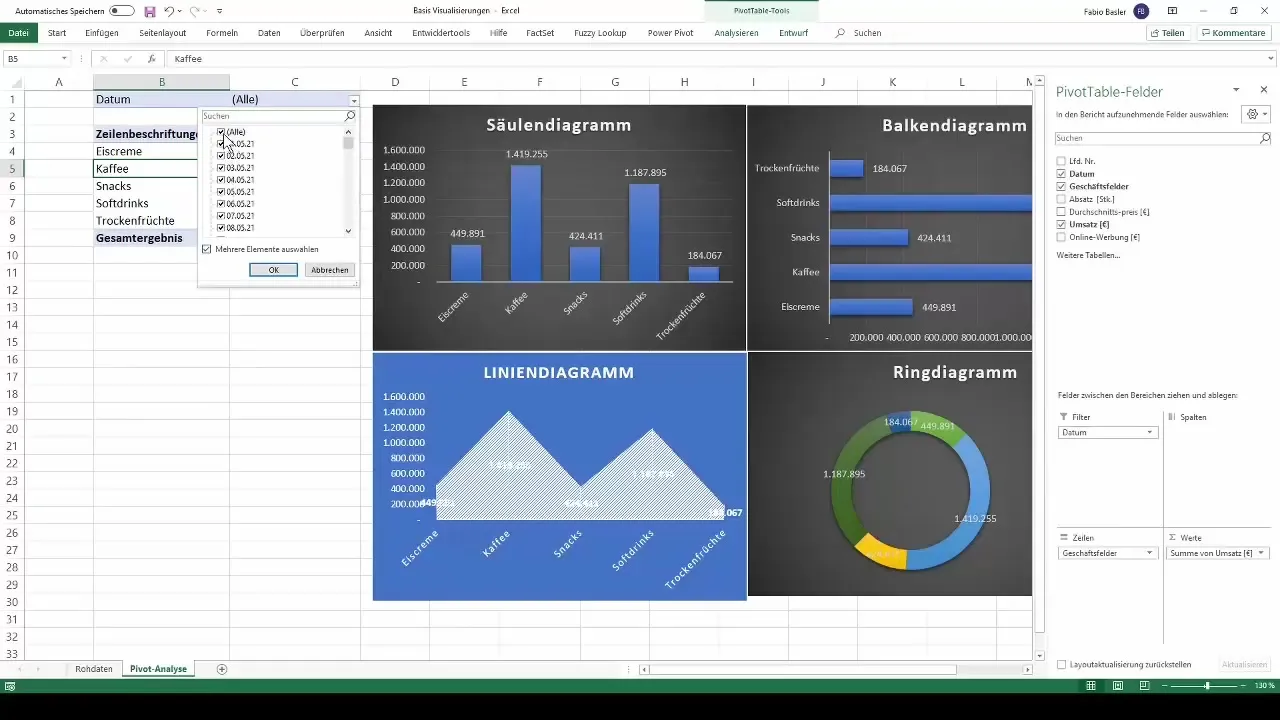
Bu şekilde, görselleştirmelerinin her zaman en güncel verileri yansıttığından ve sağlam kararlar alabileceğinden emin olabilirsin.
Özet
Excel'deki Pivot-Tablolarından temel görselleştirmeler oluşturma konusundaki temel adımları artık öğrendin. Bu grafik türleri kolay uygulanabilir ve verilerini sunma ve analiz etme konusunda sana görsel bir yol sunar.
Sık Sorulan Sorular
Pivot-Tablolarıyla oluşturabileceğim en önemli grafik türleri hangileridir?Sütun grafiği, çubuk grafiği, çizgi grafiği ve pasta grafiği en önemlileridir.
Grafiklerimde alan düğmelerini nasıl gizleyebilirim?Alan düğmelerinin üzerine sağ tıklayıp "Grafikteki Tüm Alan Düğmelerini Gizle" seçeneğini seçebilirsin.
Mevcut grafikleri kopyalayıp türlerini değiştirebilir miyim?Evet, bir grafiği kopyalayabilir ve ardından "Grafiğin Türünü Değiştir" seçeneğiyle türünü değiştirebilirsin.
Grafiklerim için hangi tasarım seçeneklerim var?Grafiklerinin arkaplanını, renklerini ve düzenlerini değiştirerek daha etkileyici hale getirmek için ayarlayabilirsin.
Grafiklerimin güncel kalmasını nasıl sağlayabilirim?Güncellemelerin tüm verilerine doğru şekilde yansıtılması için Pivot-Tabloların dinamik özelliklerini kullan.


